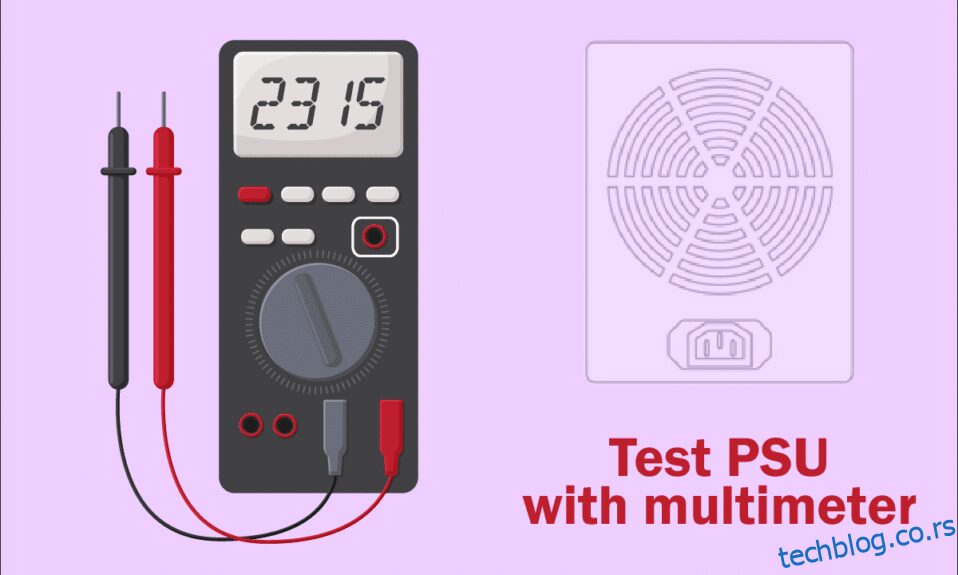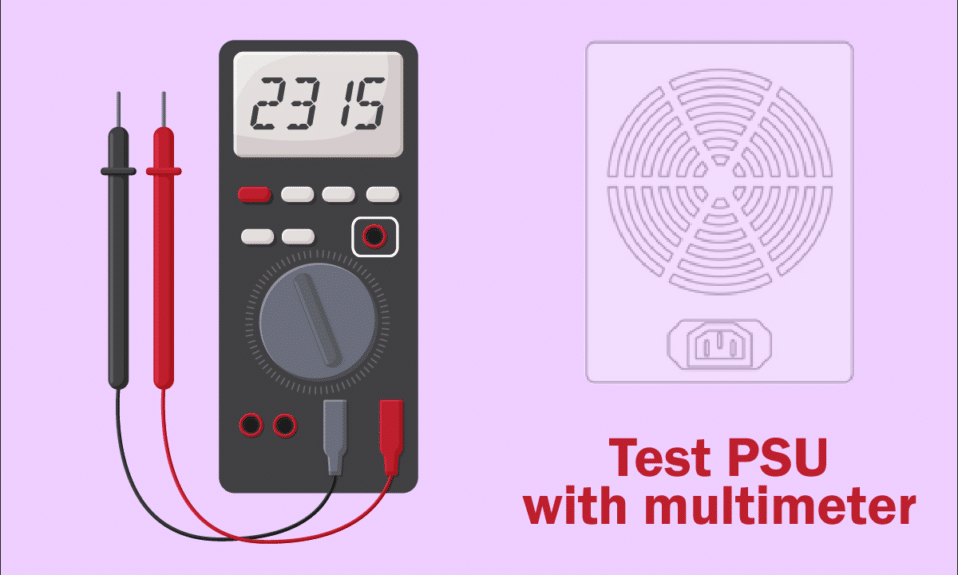
Јединица за напајање је неопходна компонента свих сервера за нормалну функционалност ИТ инфраструктуре. Данас скоро сваки систем долази са ПСУ приликом куповине. ПСУ не испоручује директно напајање вашем рачунару, јер претвара наизменичну струју (АЦ) у једносмерну (ДЦ) користећи своје унутрашње компоненте. Ако ваш рачунар не добије адекватно напајање или ПСУ поквари, можете се суочити са неколико последица, на пример, систем може постати нестабилан или се рачунар можда неће покренути из менија Старт. У овом случају, морате потражити методе тестирања да бисте анализирали његово радно стање. Ако то покушавате, онда сте на правом месту! Доносимо савршен водич који ће вам помоћи да научите како да тестирате ПСУ помоћу мултиметра. Дакле, наставите да читате да бисте сазнали све до детаља.

Преглед садржаја
Како тестирати ПСУ помоћу мултиметра
Пре него што сазнате како да тестирате ПСУ помоћу мултиметра, ево неких од знакова са којима се суочавате када јединица за напајање поквари.
-
ПЦ се уопште неће покренути: Када постоји проблем са јединицом за напајање, ваш рачунар се неће нормално покренути. Као резултат, систем неће успети да се покрене и често се назива мртви рачунар.
-
Рачунар се насумично рестартује или се искључује: Ако се ваш рачунар поново покреће насумично или се гаси током покретања, то указује на квар ПСУ.
-
Плави екран смрти: Ако екран вашег рачунара постане плав, веће су шансе да ПСУ није у добром стању.
-
Замрзавање: Када се екран рачунара замрзне без разлога без плавог или црног екрана, можда постоји хардверски проблем.
-
Заостајање и муцање: Изненадно заостајање и муцање су најчешћи проблем, што можете потврдити кроз методе тестирања.
-
Грешке на екрану: Ово је један од најчешћих разлога који указује да ће јединица за напајање ускоро бити мртва.
-
Бука из вентилатора: Ако је ваш рачунар у стању мировања и чујете висок шум, а вентилатор ради на највећем броју обртаја у минути, проверите да ли је систем прегрејан. Ако није, онда то значи да јединица за напајање не ради. Уверите се да се систем не прегрева без икаквог разлога.
-
Прегревање: Претерано прегревање такође може бити знак лоших перформанси јединице за напајање.
-
Дим или мирис паљевине: Ако је јединица за напајање потпуно мртва, може избацити дим заједно са мирисом паљевине.
Мере предострожности
Када будете могли да потврдите да имате грешку са ПСУ-ом и желите да знате како да тестирате ПСУ помоћу мултиметра, наставите да читате овај одељак да бисте га решили пре него што следите методе тестирања.
Метод 1: Уклоните УСБ уређаје и диск
Ако имате ДВД, компакт дискове или УСБ уређаје повезане са рачунаром, искључите их и поново покрените рачунар. Саветујемо вам да уклоните спољне уређаје са великом пажњом како бисте избегли губитак података.
1. Крећите се и пронађите икону Безбедно уклањање хардвера и избацивање медија на траци задатака.
2. Сада, кликните десним тастером миша на икону и изаберите спољни уређај који желите да уклоните са рачунара.
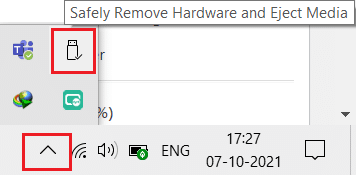
3. Исто тако, безбедно уклоните све друге спољне уређаје из система и поново покрените рачунар.
Метод 2: Уклоните нови хардвер
Можете покушати да искључите било који нови спољни или интерни хардвер и периферне уређаје које сте недавно добили. Ако откријете да ваш рачунар добро ради након уклањања хардверских уређаја, онда нови хардвер можда неће бити компатибилан са системом.

Метод 3: Искључите све каблове
Ако рачунар нема довољно напајања, можда ћете се суочити са неколико тешких сукоба за решавање. Чак и ако током вашег рада дође до прекида напајања, првобитна функционалност система је поремећена. Такође, ако користите стари, оштећени или непоуздан кабл, веза ће се и даље прекидати са уређајем.
Чак и ако је брзина система веома висока, нећете добити непрекидну услугу када су жице покварене. Уверите се да жице нису оштећене и ако нису у оптималном стању, замените их новим пре него што знате како да тестирате ПСУ помоћу мултиметра.
1. Искључите каблове за напајање из утичнице и покушајте да повежете систем у зидну утичницу. Ово ће радити у већини случајева.
2. Искључите све остале каблове из рачунара. На пример, можда имате а
-
ВГА кабл – кабл који се користи за повезивање ВГА порта монитора са рачунаром,
-
ДВИ кабл – кабл који се користи за повезивање ДВИ порта монитора са рачунаром,
-
ХДМИ кабл – кабл који се користи за повезивање ХДМИ порта монитора са рачунаром,
-
ПС/2 кабл – каблови који повезују тастатуру и миш на ПС/2 портове система),
-
Етернет кабл – кабл који повезује мрежну везу са системом,
- Остали аудио и УСБ каблови.

3. Молимо сачекајте неко време, а затим их поново повежите. Уверите се да чујете типичан звучни сигнал док поново покрећете рачунар.
Исто тако, конектори су битне компоненте каблова који су потребни за правилно повезивање на мрежу. Увек треба да се уверите да су сви конектори у систему чврсто повезани са каблом и да су у добром стању. Замените их ако су оштећени. Затим искључите све каблове.
Метод 4: Искључите све картице за проширење
Картица за проширење је такође адаптерска картица или додатна картица која се користи за додавање функција систему преко магистрале за проширење. Примери картица за проширење укључују звучне картице, графичке картице, мрежне картице, итд. Све ове картице за проширење се користе за побољшање функционалности њихових специфичних функција.

На пример, графичка картица се користи да побољша видео квалитет ваших игара, филмова итд. Понекад ове картице за проширење могу изазвати проблем у систему. Стога, искључите све картице за проширење из система. Ако овај метод није решио проблем, онда је боље да испробате друге методе наведене у наставку пре него што знате како да тестирате ПСУ помоћу мултиметра.
Метод 5: Проветрити рачунар
Животни век вашег рачунара ће се смањити када почнете да га користите на високим температурама. Стално прегревање ће истрошити унутрашње компоненте и систем. Када се систем загреје на максималну температуру, вентилатори ће се окретати на највећем броју обртаја. Ипак, систем се можда неће охладити на потребан ниво. У овом случају, ГПУ ће развити оптерећење топлоте, што ће довести до термалног пригушивања. Овде ће вентилатори и систем постати неспособни да смање топлоту.
Дакле, картице за проширење ће смањити своје перформансе како би генерисале мање топлоте. То ће довести до најгорих перформанси вашег рачунара, ау екстремним случајевима, картице за проширење ће бити уништене ако се температура не смањи. Стога,
1. Увек водите рачуна о томе да систем буде хладан и да одржавате одговарајућу вентилацију.

2. Оставите систем неактиван неко време када је подвргнут прегревању или након континуиране употребе.
3. Додајте боље системе хлађења ако ваш рачунар има оштећене каблове за проток ваздуха и накупину прашине.
Метод 6: Одржавајте чист и проветрени амбијент
Нечисто окружење такође може допринети лошим перформансама система јер ће накупљање прашине блокирати вентилацију рачунара. То ће повећати температуру система, а самим тим и све унутрашње компоненте, укључујући јединицу за напајање, могу се оштетити, узрокујући понекад пад система.
1. Очистите вентилационе отворе на монитору и уверите се да има довољно простора за одговарајућу вентилацију.

2. Избегавајте постављање рачунара на меку површину попут јастука. То ће учинити да се систем потопи у површину и блокира вентилацију ваздуха.
3. Можете користити пречистач компримованог ваздуха за чишћење вентилационих отвора у систему. Пазите да не оштетите унутрашње компоненте у њему.
Ако ниједна од горе наведених метода за решавање проблема није успела, наставите да читате да бисте сазнали како да тестирате ПСУ помоћу мултиметра.
Метод 7: Искључите и повежите РАМ и ЦПУ
Ако ниједан од горе наведених метода не успије, покушајте да искључите ЦПУ и РАМ са матичне плоче. Такође проверите да ли је РАМ компатибилан са вашим рачунаром.
1. Искључите ЦПУ и уклоните РАМ са матичне плоче.

2. После неколико минута, повежите ЦПУ и уметните РАМ назад у матичну плочу.
3. Проверите да ли РАМ, ЦПУ и матична плоча раде добро. Ако постоје неки повезани проблеми, контактирајте професионални центар за поправке или их замените ако је потребно.
Извршите тест ПСУ помоћу мултиметра
Ако исправно извршите кораке за тестирање ПСУ помоћу мултиметра, можете потврдити да ли постоји проблем са јединицом за напајање и заменити је ако је потребно.
Напомена: Доле наведени кораци су приказани коришћењем стандардног АТКС напајања.
1. Предузмите све горе наведене методе предострожности пре него што ручно тестирате ПСУ помоћу мултиметра.
Напомена: Немојте прескочити овај корак јер имате посла са струјом високог напона.
2. Искључите рачунар и извуците све каблове. Уверите се да сте искључили све са система.
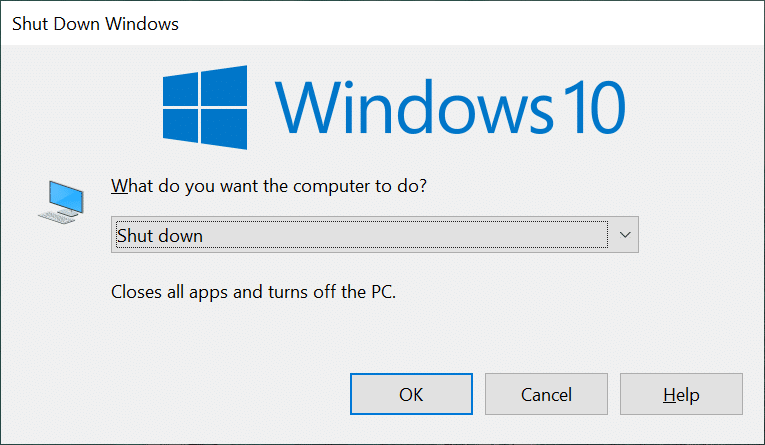
3. Поставите рачунар на нестатичну равну површину. Отворите кућиште рачунара и искључите прекидач на задњој страни ПСУ-а.
4. Сада одспојите све конекторе за напајање који су повезани са унутрашњим компонентама.

5. Након што искључите конекторе, групишите их заједно са кабловима за напајање да бисте ефикасно наставили тест.
6. Узмите жицу и повежите пинове 15 и 16 на 24-пински конектор за напајање матичне плоче. Користите табелу за своју референцу.

Пин
Име
Боја жице
Опис
1
+3.3В
Оранге
+3,3 ВДЦ
2
+3.3В
Оранге
+3,3 ВДЦ
3
ЦОМ
Црн
Гроунд
4
+5В
Црвени
+5 ВДЦ
5
ЦОМ
Црн
Гроунд
6
+5В
Црвени
+5 ВДЦ
7
ЦОМ
Црн
Гроунд
8
ПВР_ОН
Греи
Повер Гоод
9
+5ВСБ
Љубичаста
+5 ВДЦ Стандби
10
+12В1
Жута
+12 ВДЦ
11
+12В1
Жута
+12 ВДЦ
12
+3.3В
Оранге
+3,3 ВДЦ
13
+3.3В
Оранге
+3,3 ВДЦ
14
-12В
Плави
-12 ВДЦ
15
ЦОМ
Црн
Гроунд
16
ПС_ОН#
Зелена
Напајање укључено
17
ЦОМ
Црн
Гроунд
18
ЦОМ
Црн
Гроунд
19
ЦОМ
Црн
Гроунд
20
НЦ
бео
-5 ВДЦ (опционо – уклоњено у ТКС12В в2.01)
21
+5В
Црвени
+5 ВДЦ
22
+5В
Црвени
+5 ВДЦ
23
+5В
Црвени
+5 ВДЦ
24
ЦОМ
Црн
Гроунд
7. Можете подесити напон напајања према вашој земљи на полеђини ПСУ читањем листе напона и фреквенција (Хз) широм света.
8. Сада укључите напајање у зидну утичницу.
9. Окрените прекидач на задњој страни ПСУ-а да бисте га укључили. Сада проверите да ли је вентилатор почео да се окреће, ако јесте, а затим наставите са следећим корацима. Ако се вентилатор не окреће, онда је ПСУ неисправан и требало би да га замените.
Напомена: Неке јединице за напајање можда немају дугме на задњој страни. Дакле, у овом случају, вентилатор почиње да се окреће чим укључите јединицу у зид да тестирате ПСУ помоћу мултиметра.
10. Узмите мултиметар и окрените поставку на ВДЦ (Волтс ДЦ).
Напомена: Ако на мултиметру не постоји функција аутоматског одређивања опсега, онда фиксирајте опсег на 10,00 В.

11. Имате две сонде у мултиметру. Црна сонда је негативна сонда, а црвена позитивна сонда. Повежите црну сонду са било којим црним уземљењем.
12. Сада укључите позитивну сонду са сваким пином који носи напон на 24-пинском конектору за напајање матичне плоче. Обезбеђивање напајања напоном преко ових пинова ће потврдити да ли постоји напајање на сваком пину.
Напомена: +3,3 ВДЦ, +5 ВДЦ, -5 ВДЦ (опционо), +12 ВДЦ и -12 ВДЦ напонски водови су уграђени унутар пинова.
13. Забележите очитања мултиметра и уверите се да су ове вредности испод нивоа толеранције, као што је приказано у табели испод.
Волтаге Раил
Толеранција
Минимални напон
Максимални напон
+3.3ВДЦ
± 5%
+3,135 ВДЦ
+3,465 ВДЦ
+5ВДЦ
± 5%
+4,750 ВДЦ
+5,250 ВДЦ
+5ВСБ
± 5%
+4,750 ВДЦ
+5,250 ВДЦ
-5ВДЦ (ако се користи)
± 10%
-4.500 ВДЦ
-5.500 ВДЦ
+12ВДЦ
± 5%
+11.400 ВДЦ
+12.600 ВДЦ
-12ВДЦ
± 10%
-10.800 ВДЦ
– 13.200 ВДЦ
14А. Ако вредности напона не дођу испод прихватљивог опсега, то указује на квар ПСУ-а и морате га заменити.
14Б. Ако вредности напона дођу испод прихватљивог опсега, онда можете наставити са тестирањем са оптерећењем.
15. Окрените прекидач на задњој страни ПСУ-а да бисте га искључили и одвојили од зида.
16. Уклоните жицу коју сте укључили у 4-пински конектор за напајање матичне плоче.
17. Сада поново повежите све унутрашње компоненте.
18. Затим укључите јединицу за напајање тако што ћете окренути прекидач на задњој страни и укључити рачунар.
Напомена: Можете да укључите рачунар без кућишта. Потпуно је безбедно радити без кућишта рачунара. Међутим, ако се ваш рачунар не укључује без кућишта, морате да померите одговарајући краткоспојник на матичној плочи.
19. Поновите кораке од 11-13 са другим прикључцима за напајање и уверите се да забележене вредности напона буду испод прихватљивог опсега (погледајте табелу у кораку 13). Ако забележена вредност падне предалеко од дозвољене границе, морате заменити ПСУ.
20. Након што замените неисправну ПСУ или ако са ПСУ није било проблема, искључите рачунар и покријте рачунар кућиштем.
21. Сада, укључите свој рачунар и проверите да ли проблем и даље постоји, ако јесте, покушајте да решите проблем јер ПСУ сада не изазива проблем.
***
Надамо се да је овај водич био од помоћи и да сте научили како да тестирате ПСУ помоћу мултиметра и како да решите проблеме везане за ПСУ. Реците нам како је овај чланак помогао. Такође, ако имате било каква питања/сугестије у вези са овим чланком, слободно их оставите у одељку за коментаре.